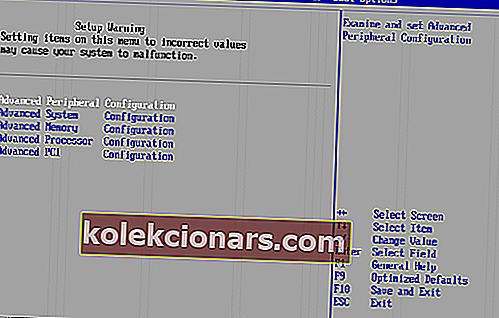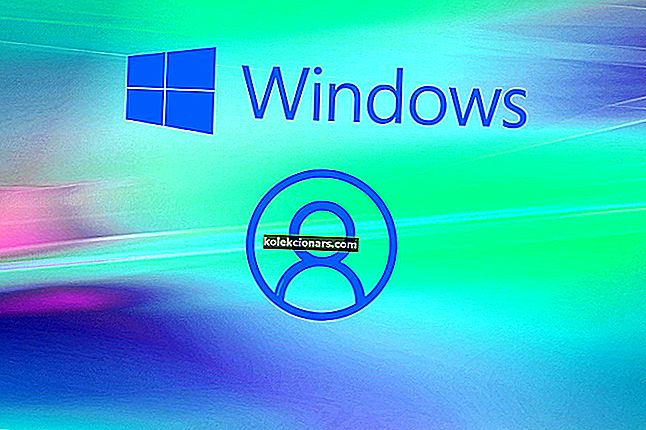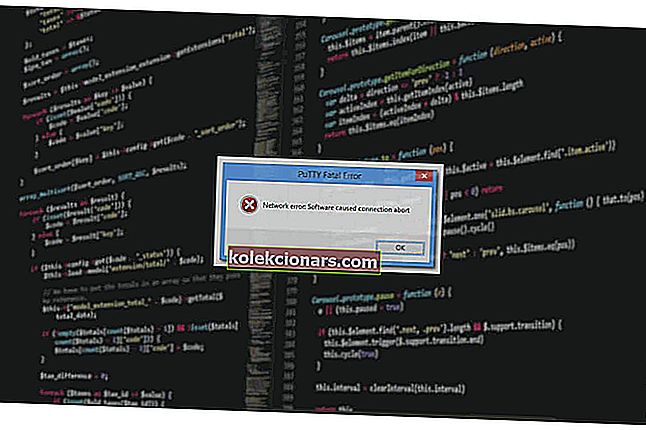Добијање ЦПУ-а онемогућено је гостујућом грешком оперативног система на вашем рачунару? Ова грешка се у основи сусреће приликом покушаја покретања виртуелног мотора на ВМваре Воркстатион. Значајни узроци ове грешке укључују неодговарајућу конфигурацију функције ВТ (у БИОС-у), оштећење система, некомпатибилно подешавање процесора, проблеме са конфигурацијом диска и застарелу верзију ВМваре-а.
Како да решим да је гостујући оперативни систем онемогућио ЦПУ на Виндовс-у? Прво, како је речено у упутству, ресетујте виртуелну машину. То се обично у потпуности бави грешком. Такође бисте требали омогућити виртуелизацију у БИОС-у или маскирати ИД процесора.
Прочитајте о решењима у наставку.
Гостујући оперативни систем онемогућио је како да поправи ЦПУ
- Ресетујте виртуелну машину
- Омогућите виртуелизацију у БИОС-у
- Маска ИД процесора
- Направите још један механизам за госте у ВМваре Воркстатион
1. Ресетујте виртуелну машину
Да не бисмо занемарили решење које препоручује систем, усвојићемо овај метод као прво решење у овом упутству. Порука о грешци гостујућег оперативног система је онемогућила ЦПУ, а уз њу је и решење које препоручује систем, а које гласи Искључивање или ресетовање виртуелне машине .
Стога, као прву линију акције, покушајте да искључите или ресетујете радну станицу и проверите да ли решава проблем.
Ако ово не успе, можете испробати и покренути следећу технику решавања проблема да бисте исправили грешку.
2. Омогућите виртуелизацију у БИОС-у
Ако наиђете на ову грешку, омогућите (ако је онемогућено) функцију виртуелизације у БИОС-у на рачунару.
Испод је једноставан детаљни водич о томе како омогућити виртуелизацију (ВТк / ВТд) у БИОС-у:
- У прозору за покретање рачунара кликните на дугме Ф2 / функцијски тастер БИОС-а (више пута) да бисте отворили БИОС (обично означен СЕТУП).
- У прозору поставки БИОС-а идите на картицу Безбедност.
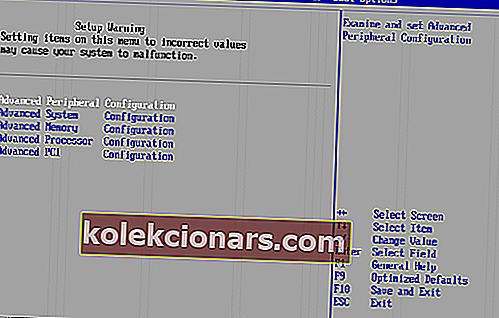
- Изаберите Сигурност система .
- Омогућите виртуелну технологију (ВТк / ВТд) .
- Примените измене.
- Поново покрените рачунар.
Када се ово уради, проверите да ли је грешка исправљена на радној станици ваше виртуелне машине. Ако остане непромењен, вероватно су у игри још неки фактори, у ком случају можете испробати следеће решење.
3. Маска ИД процесора
Грешка такође може бити повезана са безбедносном функцијом која онемогућава непроверени / неподржани процесор. То је уобичајено када виртуелни мотори у игри нису међусобно компатибилни, посебно у својој изради (архитектури). Када се то догоди, са онемогућеним процесором, систем неће препознати ИСО слику (ВМ-а).
Да бисте заобишли ову неправилност / неадекватност, можете маскирати идентификациону ознаку ЦПУ-а. Нажалост, ВМваре радној станици недостаје графички интерфејс за покретање поступка маскирања, што представља тешку ситуацију.
Ипак, постоји заобилазно решење које подразумева реконфигурацију датотеке кода виртуелне машине у уређивачу текста. Да уради ово;
- Преузмите и инсталирајте моћан уређивач белешки (попут Нотепад ++) на свој рачунар.
- Покрените Нотепад ++.
- Отворите ВМваре радну станицу и подесите ВМ ИСО стање слике на Поверед Офф .
- Изаберите гостујући (виртуелни) мотор, пронађите и кликните на Уреди поставке виртуелне машине .
- Дођите до окна Хардвер , пронађите и изаберите Хард Диск (СЦСИ) .
- Копирајте путању датотеке до диска (на врху десног окна).
- Затворите програм и покрените Виндовс Екплорер (или Филе Екплорер).
- Идите испод локације датотеке ВМ-а и означите поље за потврду Филе наме ектенсионс (само Виндовс 10).
- На приказаним опцијама пронађите и кликните десним тастером миша на датотеку са наставком „ .вмк “.
- Изаберите Уреди> Бележница ++.
- Унесите „ цпуид.1.еак =„ 0000: 0000: 0000: 0001: 0000: 0110: 1010: 0101 “на дну датотеке кода.
- Примените промене и изађите из програма.
- Поново покрените рачунар.
Поново покрените ВМ радну станицу и проверите да ли је проблем решен. Ако не, можете испробати следеће и коначно решење.
4. Направите још један механизам за госте у ВМваре Воркстатион
То је обично крајње уточиште, где / када су исцрпљене друге технике / решења за решавање проблема.
Поступите на следећи начин да бисте креирали нову виртуелну машину:
- Покрените радну станицу; пронађите и кликните на Почетна
- На приказаним опцијама изаберите Цреате а Нев Виртуал Мацхине (прва опција).
- У следећем прозору кликните на опцију Инсталлер филе имаге филе (исо) и додирните опцију Бровсе испод ње. Ово ће учитати слику.
- Кликните на Нект у дну прозора.
- У следећем прозору попуните своје податке и кликните на Нект .
- У прозору Виртуал Мацхине попуните поља према потреби.
- Кликните на Нект> Финисх .
- Поново покрените рачунар и проверите да ли је проблем решен.
Ако након испробавања четири технике у овом упутству проблем остане нерешен, можете да наставите са надоградњом радне станице ВМваре на најновију верзију).
ПОВЕЗАНЕ ПРИЧЕ КОЈЕ ТРЕБА ДА ПРОВЕРИТЕ:
- Ова верзија% 1 није компатибилна са верзијом Виндовс-а коју користите
- Како поправити Виндовс 10 са другог рачунара
- Мицрософт Азуре, ВМваре и Делл улазе у ново доба хибридног облака